Facebookストーリーの作成方法

Facebookストーリーは作成するのがとても楽しいです。Androidデバイスとコンピュータでストーリーを作成する方法を紹介します。
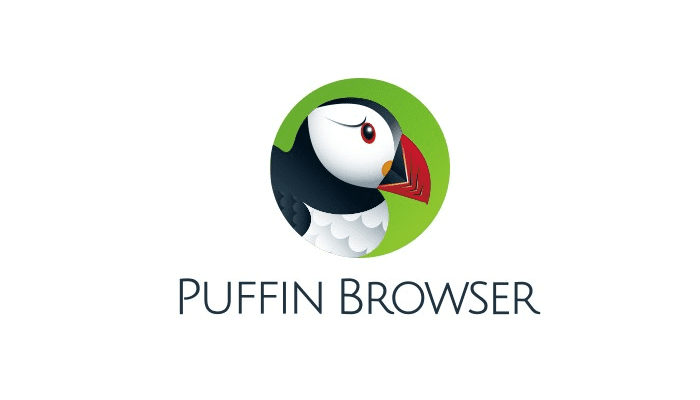
暗闇の中で携帯電話を使用したことがある場合は、画面が非常に明るくなり、しばらくの間暗視が損なわれる可能性があることに気付くでしょう。夜間にほとんどのアプリを使用する際の大きな問題の1つは、白またはその他の明るい背景色によって画面が非常に明るくなることです。これに対する1つの解決策は、ほとんどのオペレーティングシステムと多くのアプリが現在サポートしている「ダークモード」として知られています。
ダークモードは、黒、濃い灰色、濃い青などの暗い背景色を使用する代替の配色です。暗い背景色を使用すると、携帯電話の画面の明るさに大きな影響を与える可能性があります。また、明るい環境で電話を使用した場合でも、多くの人が目に影響を与えやすいと感じています。
OLEDまたはAMOLEDディスプレイを備えた電話をお持ちの場合、ダークモードでバッテリーを長持ちさせることもできます。従来のLCDディスプレイは、フィルターを使用して、明るいバックライトからの特定の色の光を暗くします。つまり、明るさを下げることで電力を節約できますが、表示されている色に関係なく、電力使用量は同じままです。OLEDおよびAMOLEDディスプレイでは、ピクセルはバックライトをフィルタリングするのではなく、直接発光します。つまり、暗い色を表示することで、ディスプレイの消費電力を削減することもできます。特に黒の場合、ピクセルは完全にオフになる可能性があります。つまり、ディスプレイはほとんど電力を使用しません。
AndroidでPuffinブラウザーを使用している場合は、アプリ内設定でダークモードを有効にできます。アプリ内設定にアクセスできるようにするには、まずアプリの右上隅にあるトリプルドットアイコンをタップする必要があります。
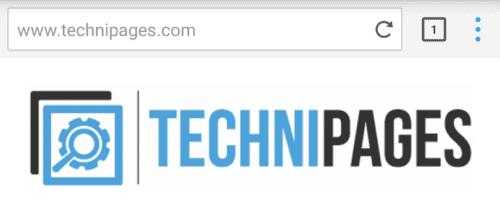
アプリの右上隅にあるトリプルドットアイコンをタップして、アプリ内設定にアクセスできるようにします。
次に、ドロップダウンメニューの右上隅にある歯車のアイコンをタップして、設定自体を開きます。
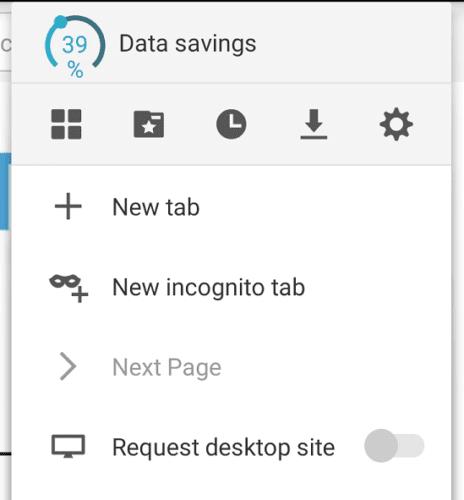
ドロップダウンメニューの右上隅にある歯車のアイコンをタップします。
設定で、オプションリストの中央にある[テーマ]をタップして、外観選択メニューを開きます。
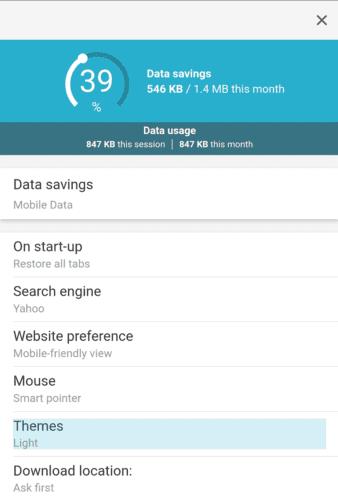
オプションリストの中央にある「テーマ」をタップします。
「テーマ」ページでは、お好みのオプションをタップして、「ライト」テーマと「ダーク」テーマのどちらかを選択できます。変更は即座に適用されます。
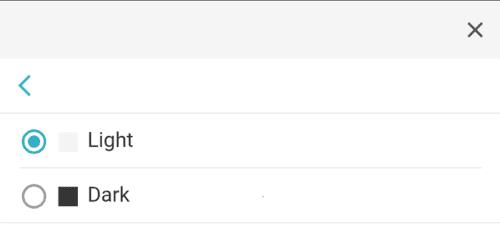
有効にするテーマをタップします。
Facebookストーリーは作成するのがとても楽しいです。Androidデバイスとコンピュータでストーリーを作成する方法を紹介します。
このチュートリアルでは、Google Chrome と Mozilla Firefox での自動再生される迷惑な動画を無効にする方法を学びます。
Samsung Galaxy Tab S8が黒い画面で固まってしまい、電源が入らない問題を解決します。
Fireタブレットでメールアカウントを追加または削除しようとしているですか?この包括的ガイドでは、プロセスをステップバイステップで説明し、お気に入りのデバイスでメールアカウントを迅速かつ簡単に管理する方法をお教えします。見逃せない必見のチュートリアルです!
Androidデバイスでのアプリの自動起動を永久に防ぐための二つの解決策を示すチュートリアルです。
このチュートリアルでは、Google メッセージングアプリを使用して Android デバイスからテキストメッセージを転送する方法を説明します。
Android OSでスペルチェック機能を有効または無効にする方法。
Samsungが新しい旗艦タブレットのラインナップを発表したとき、注目すべき点がたくさんありました。 Galaxy Tab S9とS9+は、Tab S8シリーズに期待されるアップグレードをもたらすだけでなく、SamsungはGalaxy Tab S9 Ultraも導入しました。
Amazon Kindle Fireタブレットで電子書籍を読むのが好きですか? Kindle Fireで本にメモを追加し、テキストをハイライトする方法を学びましょう。
Samsung Galaxy Tab S9タブレットでデベロッパーオプションとUSBデバッグを有効にする方法について説明するチュートリアルです。






